Sisukord
Nagu " Haldusosakud " on määratletud kõik vaikimisi võrguosakud, millele on kaugjuurdepääs ainult võrguadministraatorite poolt. Administraatorite osakud on peidetud ja nad on Windows 7 baasil töötavates arvutites vaikimisi välja lülitatud, et vältida volitamata kasutajate juurdepääsu neile või nende muutmist võrgukeskkonna kaudu.
Selles õpetuses selgitame, kuidas turvaliselt lubada oma kettamahtude (C$, D$ jne) Admin$ jagamisi Windows 7, 8 või 10 põhinevas arvutis, nii et neile pääseksid ligi (teisest arvutist võrgus) ainult teatud kasutajad.
 Kuidas lubada haldusosakuid Windows 7, 8, 8.1 või 10 operatsioonisüsteemis.
Kuidas lubada haldusosakuid Windows 7, 8, 8.1 või 10 operatsioonisüsteemis.
Windows 10, 8 või 10 operatsioonisüsteemis vaikimisi (peidetud) jagude (C$, D$ jne) lubamine:
Samm 1: Veenduge, et mõlemad arvutid kuuluvad samasse töörühma.
Et kontrollida, kas mõlemad arvutid kuuluvad samasse töörühma, tehke järgmist:
1. Paremklõpsake hiirega edasi " Arvuti-nimi " ikooni oma töölaual ja valige " Omadused " või (lisaks) navigeerige Windowsi juhtpaneelile, valige " Süsteem ja turvalisus" ja valige " Süsteem" ,
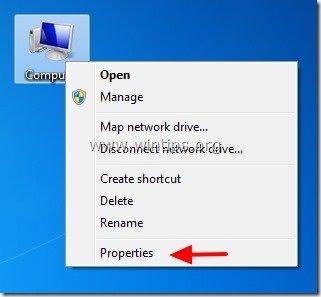
2. Vaadake " TÖÖRÜHM " nimi paremal ja veenduge, et see on mõlemas arvutis sama nimi (nt WORKGROUP).
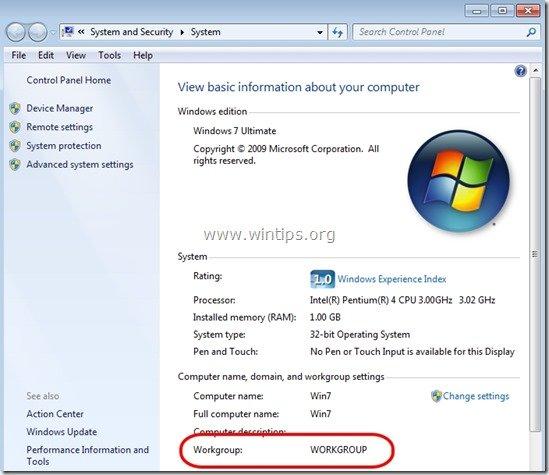
2. samm: Määrake, millised kasutajad saavad juurdepääsu haldurijagudele (kettamahud).
Administraatori jagudele saavad (ja peavad) ligi pääsema ainult Administraatori kasutajad. Seega, kui soovite, et teie võrgu kasutaja saaks ligi Admin($) jagudele, peate andma sellele kasutajale kohalikud Administraatori õigused arvutis, millele soovite lubada Administraatori jagusid. Selleks:
1. Mine oma Windowsi juhtpaneelile (" Start " > " Juhtpaneel ").
2. Avatud " Kasutajakontode lisamine või eemaldamine"
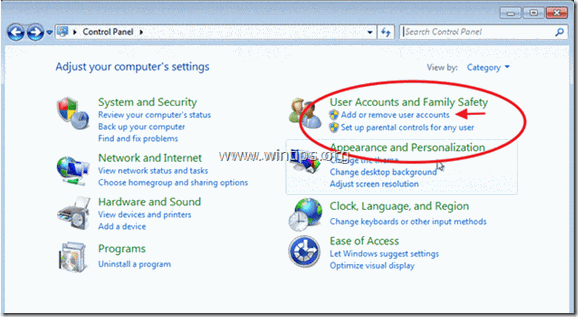
3. Nüüd looge oma arvutisse uus konto administraatori õigustega. Lisaks, kui olete juba konto seadistanud, veenduge, et tal on administraatori õigused (valige soovitud konto, valige " Konto tüübi muutmine " ja määrata ta " Administraator ").
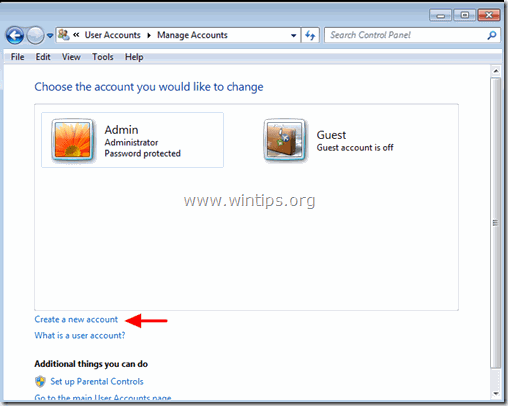
4. Andke oma uuele kontole kasutajanimi (nt kasutaja), seadistage see kui Administraator kasutaja ja vajutage " Konto loomine " nuppu.
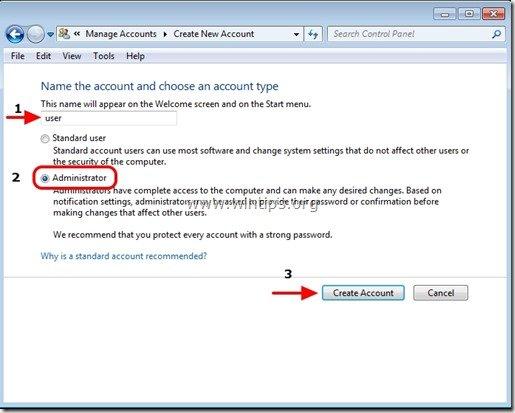
5. Sel hetkel on " Kontode haldamine " valikute aken peaks välja nägema selline:
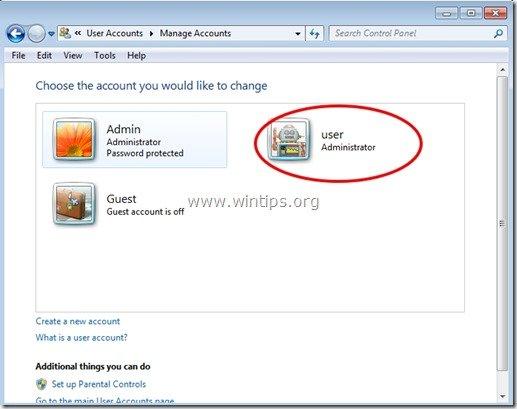
6. Pärast konto loomist peate määrama parooli. Seega klõpsake uuel kontol (nt kasutaja) ja vajutage " Loo parool ”.
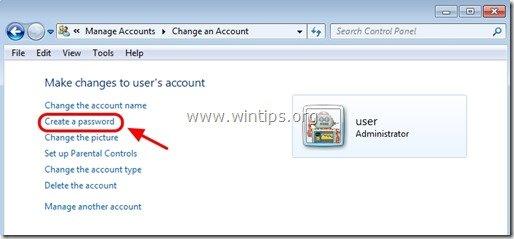
7. Sisestage tugev parool (2 korda) ja vajutage " Loo parool " nuppu.
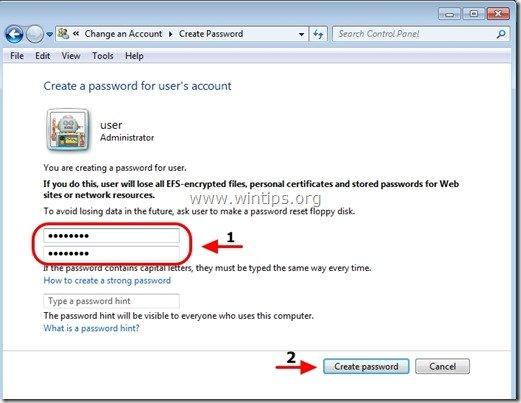
3. samm: lubage "Failide ja printimise jagamine" Windows Firewalli kaudu.
1. Navigeerige Windowsi juhtpaneelile ja klõpsake " Süsteem ja turvalisus ”.
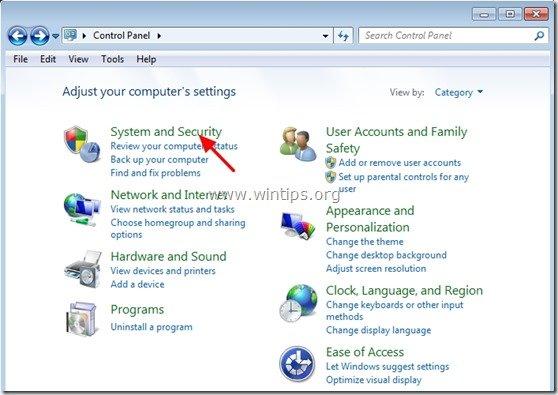
2. On " Windowsi tulemüür " sektsioonis, vajutage nuppu " Programmi lubamine läbi Windowsi tulemüüri " valik.
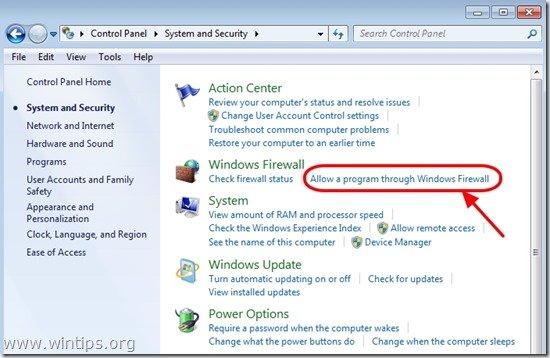
3. In" Lubatud programmid ja funktsioonid " nimekiri, kontrollige, et võimaldada " Failide ja printerite jagamine " funktsioon ja vajutage " OK ". (Windows 10-s eemaldage ja kontrollige uuesti).
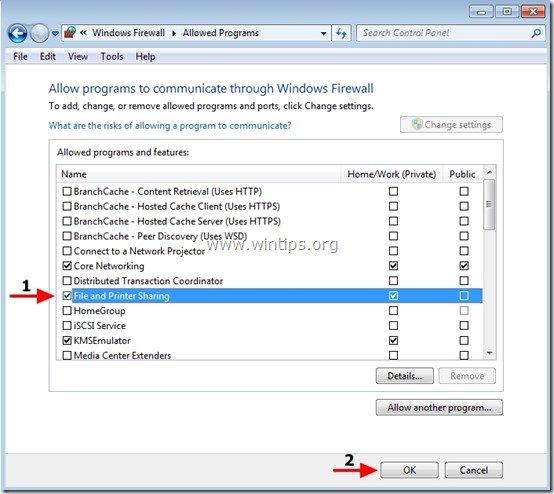
4. Käivitage arvuti uuesti (Valikuliselt).
Samm 4. Kontrollige, kas te saate teise arvuti kaudu juurdepääsu administraatori jagudele.
1. Teisest arvutist vajutage nuppu " Start " buton ja sisestage otsingukasti järgmine käsk:
“ \\\$ " (ilma jutumärkideta) ja vajutage " Sisesta ”.
Märkus: Nagu “ " pane selle arvuti nimi, millel on haldaja jagamine lubatud (nt "Computer01") ja "< DiskVolumeName> " paneb selle helitöö nime, millele soovite juurdepääsu, (nt " C$ " = kettamaht C:\ , " D$ " = kettamaht D:\ jne.)
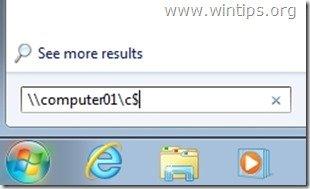
2. Nüüd tüüp . kasutajanimi & the parool et pääseda ligi kaugarvuti administraatori aktsiatele (nagu on määratud sammus 1) & vajutage klahvi "Sisesta".
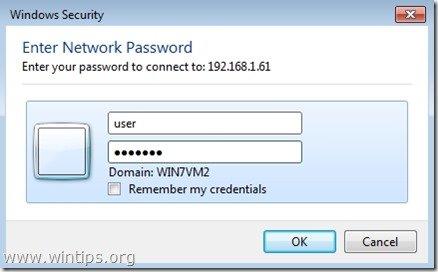
3. Kui te järgite eespool kirjeldatud samme, siis pääsete kaugarvuti administraatori jagudele probleemideta ligi.
Samm 5: Muuda registrisätteid arvutis, kus on lubatud administraatori jagamine (valikuline).
Märkus: Tehke seda sammu AINULT siis, kui teil tekib probleeme/vead, kui proovite pääseda administraatori jagudele (nt sisselogimise ebaõnnestumine).
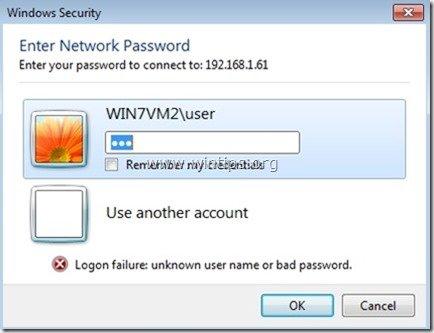
1. Minge kaugarvutisse (kus on lubatud administraatori jagamine) ja avage registri redaktor. Selleks vajutage " Start " nuppu ja sisestage otsingukasti " regedit " ja vajutage " Sisesta ”.
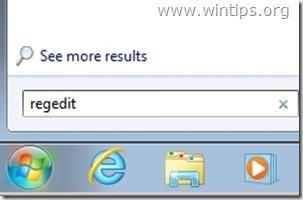
2. Navigeerige registri redaktoris järgmisele teele:
“ HKEY_LOCAL_MACHINE\SOFTWARE\Microsoft\Windows\CurrentVersion\Policies\System ”
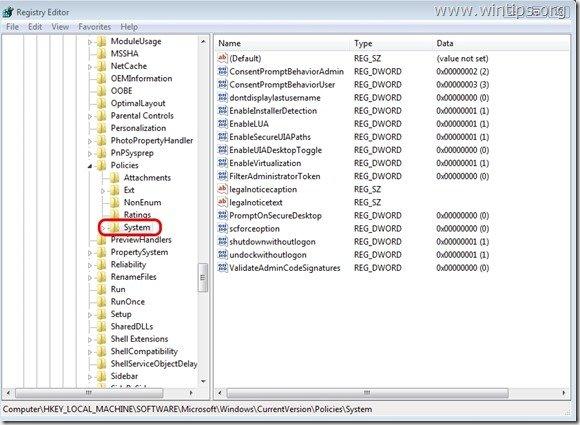
3. Paremklõpsake paremal nupul paremal paanil ja valige " Uus " > " DWORD (32-bitine) väärtus ”.
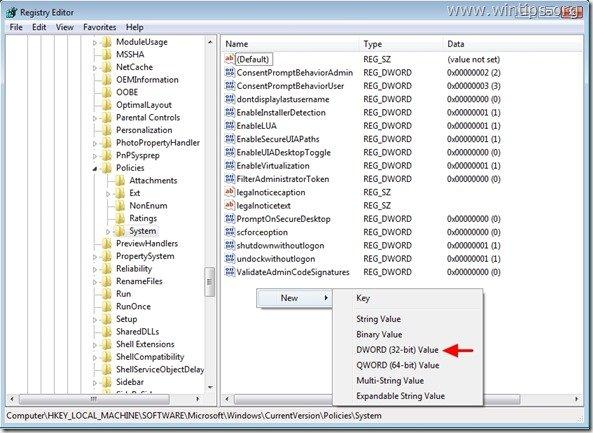
4. Sisestage " LocalAccountTokenFilterPolicy " väärtuse nimeks ja vajutage " Sisesta ”.
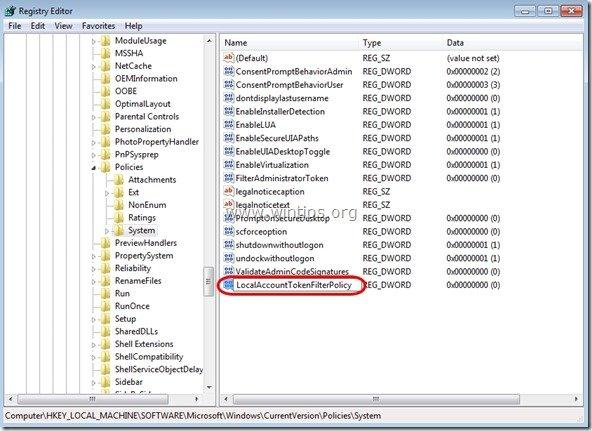
5. Topeltklõpsake nupul " LocalAccountTokenFilterPolicy" väärtus, et muuta " Väärtus Andmed " alates " 0 " kuni " 1 " ja vajutage " OK ”
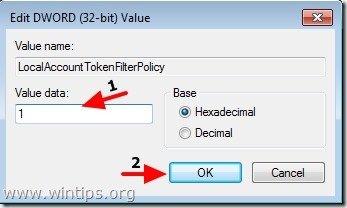
6. Lõpetage registriredaktor ja proovige uuesti juurdepääsu kaugarvuti haldusosakutele.

Andy Davis
Süsteemiadministraatori ajaveeb Windowsi kohta





